iPhone 13 là một trong những sản phẩm bán chạy nhất và được mong đợi nhất với nhiều tính năng tuyệt vời so với các đối thủ cạnh tranh. Nhiều iFan thắc mắc không biết Độ Sáng Màn Hình iPhone 13 Pro Max là bao nhiêu? Cách cài đặt độ sáng màn hình iphone 13 pro max này như thế nào? Vậy hãy cùng xem bài viết sau thuonggiado sẽ giải đáp thắc mắc cũng như hướng dẫn cách cài đặt độ sáng màn hình iPhone 13 nhanh nhất nhé!
iPhone 13 Pro Max là chiếc điện thoại có màn hình OLED độ sáng tối đa lên tới 1.000 nits
iPhone 13 Pro Max ngày nay là chiếc smartphone cao cấp nhất của hãng sản xuất Apple. Mới đây, trang DisplayMate đã làm bài test đối với màn hình của iPhone 13 Pro Max và kết luận rằng dòng máy này có màn hình OLED tốt nhất trong toàn ngành smartphone. Cụ thể, DisplayMate đánh giá chính xác màn hình OLED của iPhone 13 Pro Max đạt điểm hiệu suất hiển thị cao nhất từ trước đến nay là A+ và thiết lập 12 kỷ lục về hiệu suất hiển thị trên điện thoại thông minh. DisplayMate dự đoán Apple sẽ duy trì thứ hạng đối với dòng sản phẩm này trong một năm tới.
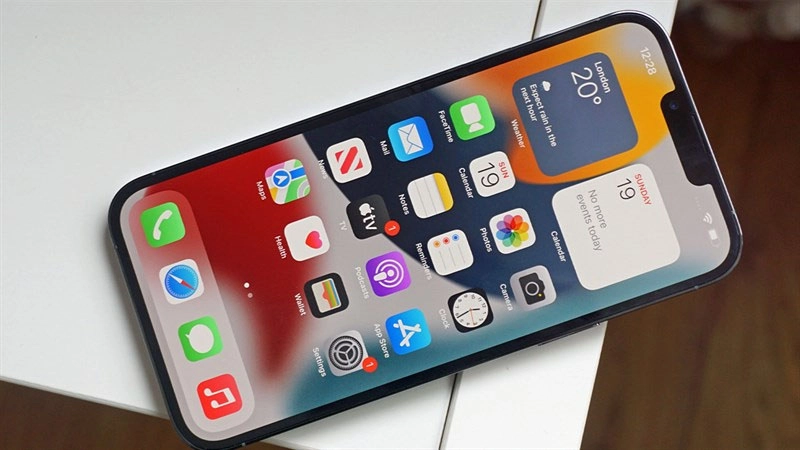
Các mẫu iPhone 13 Pro năm nay có màn hình Super Retina XDR mới với công nghệ ProMotion. Đây là một công nghệ của Apple cho phép tốc độ làm mới màn hình tự động thay đổi từ 10 Hz sang 120 Hz dựa trên nội dung trên màn hình. Một kỷ lục do iPhone 13 Pro Max thiết lập là độ sáng toàn màn hình cao nhất đối với điện thoại thông minh có màn hình OLED. Apple công bố iPhone 13 Pro Max có thể đạt độ sáng tối đa 1.000 nits. Và khi hiển thị nội dung HDR trên màn hình, độ sáng có thể đạt tới 1.200 nits.

Các kỷ lục khác do iPhone 13 Pro Max thiết lập bao gồm màn hình có độ chính xác màu tuyệt đối cao nhất. Ngoài ra, máy có độ tương phản màn hình cao nhất và độ phản chiếu màn hình thấp nhất.
Hướng dẫn cách cài đặt độ sáng màn hình trên iPhone iOS 12, 13, 14, 15
Tự điều chỉnh độ sáng màn hình iPhone pro max bằng thao tác thủ công
Sử dụng dòng iPhone 12 Apple, iPhone 13 và các dòng điện thoại khác để tự điều chỉnh độ sáng cho iPhone thông qua thao tác thủ công, chỉ qua 2 phương pháp cực kỳ đơn giản.
Cách 1: Trên màn hình chính của thiết bị, vuốt từ dưới lên > kéo > xuất hiện trung tâm điều khiển > tùy chỉnh độ sáng theo nhu cầu.
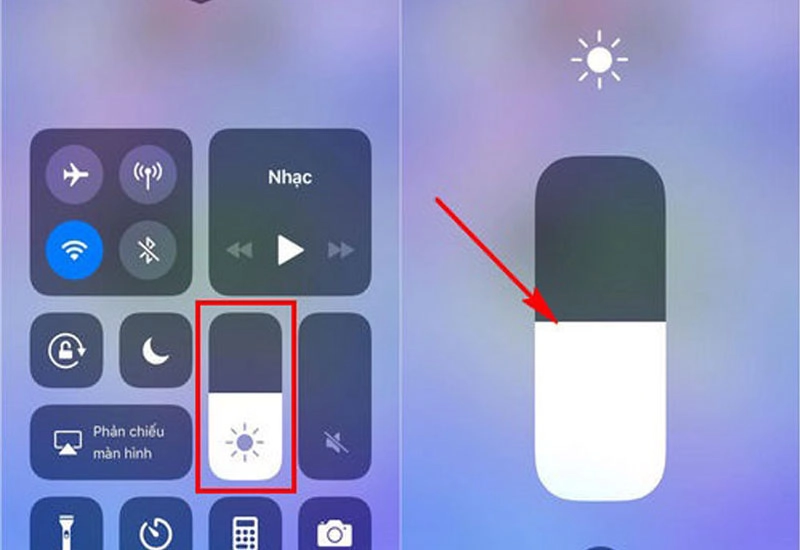
Cách 2: Vào giao diện chính mở Chọn Cài đặt > Chọn Màn hình và Độ sáng > Kéo thanh trượt để tùy chỉnh độ sáng theo nhu cầu.
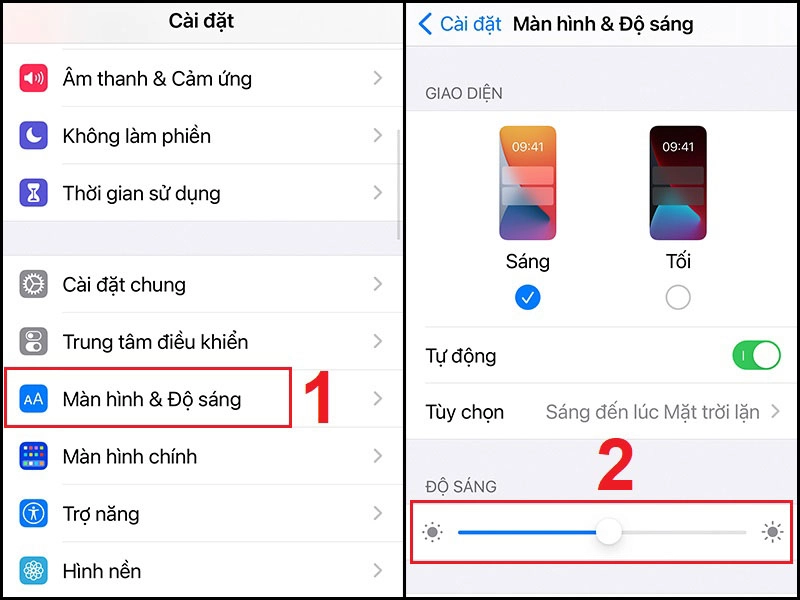
Cài đặt độ sáng màn hình iphone 13 pro max tự động (Auto)
Bước 1: Bạn tìm và mở ứng dụng "Cài đặt" trên màn hình chính của iPhone.
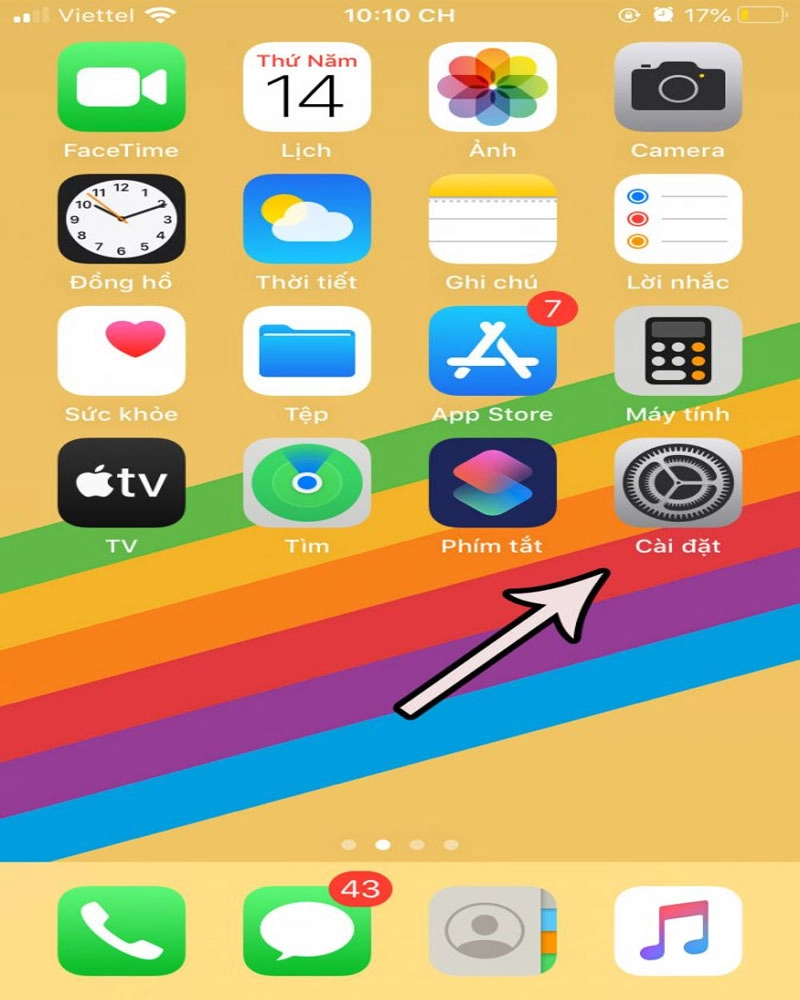
Bước 2: Vuốt xuống chọn Trợ năng > Chọn Màn hình và Cỡ chữ.
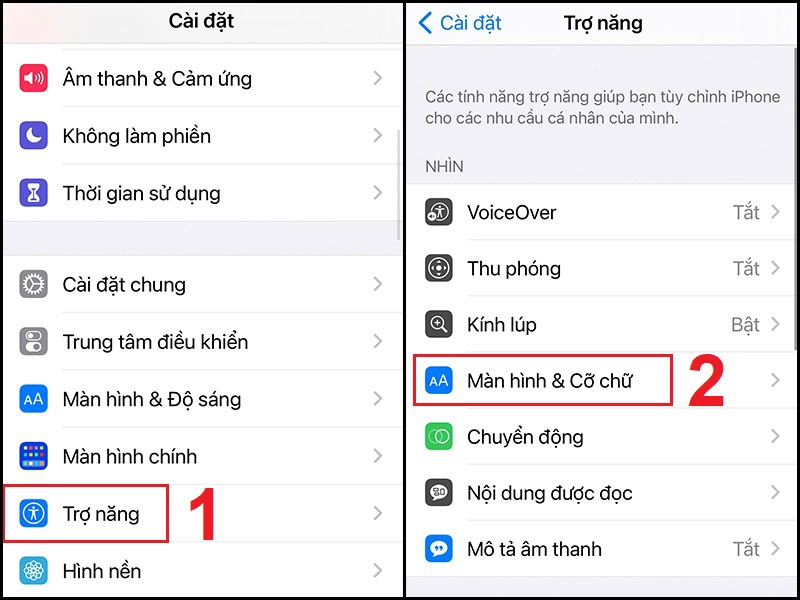
Bước 3: Vuốt sang trái sang phải để bật độ sáng tự động
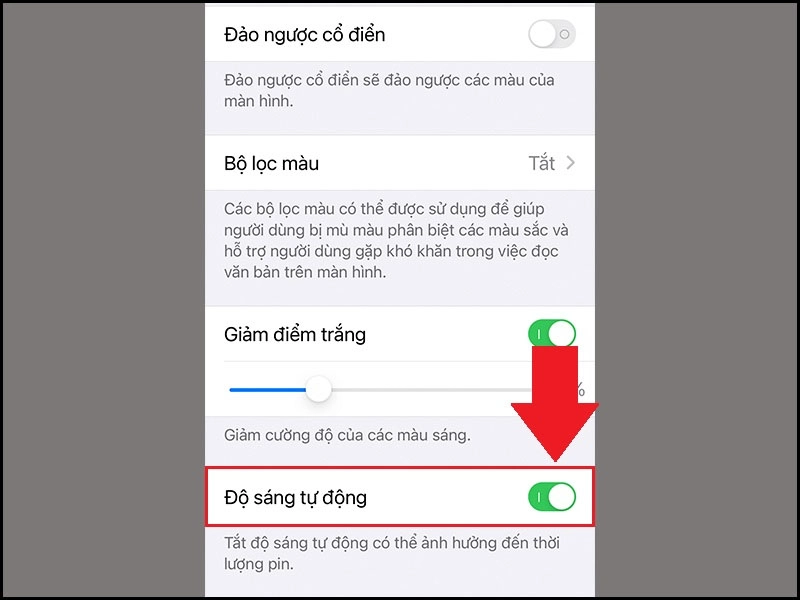
Điều chỉnh màn hình iPhone 13 pro max luôn sáng
Ngoài ra, để màn hình iPhone luôn sáng, bạn cần thao tác như sau:
Bước 1: Chuyển đến màn hình chính của iPhone và chọn ứng dụng "Cài đặt".
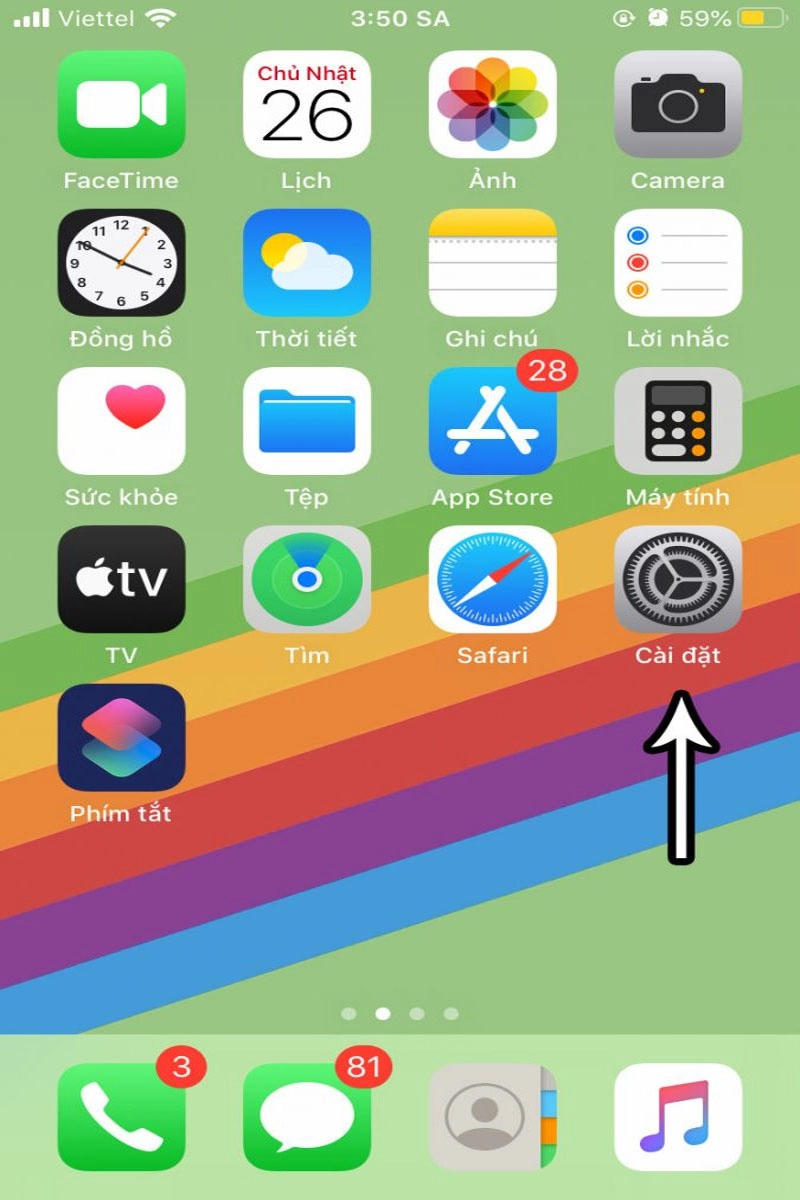
Bước 2: Chọn Màn hình & Độ sáng > Bật Tự động khóa.
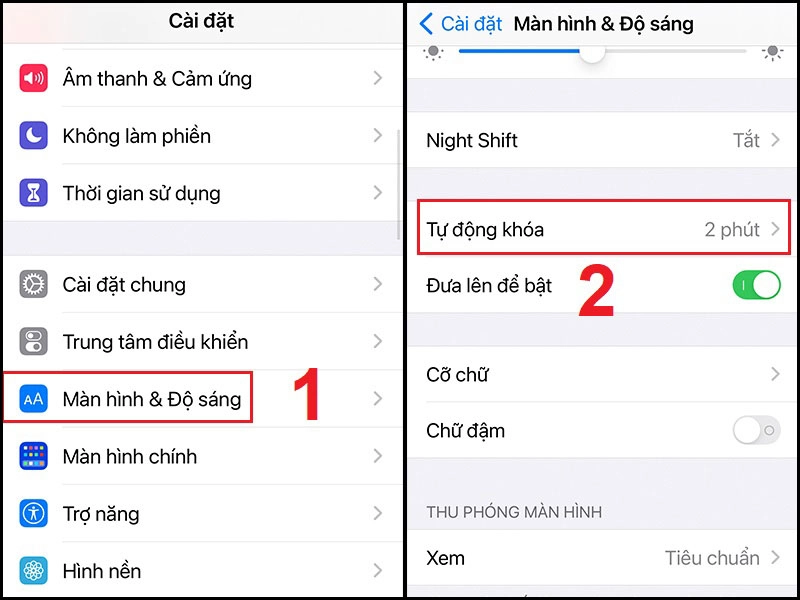
Bước 3: Cuộn xuống và nhấp vào Không
Bật hoặc tắt chế độ Dark Mode
Cách 1: Bật Dark Mode trên iPhone từ Control Center
Hướng dẫn bật Dark Mode trên iPhone từ Control Center thực hiện được 99% trên iPhone 13, các dòng iPhone khác bạn cũng có thể thực hiện được.
Bước 1: Mở Control Center của iPhone bằng cách kéo từ dưới lên > chạm và giữ vào thanh độ sáng màn hình.
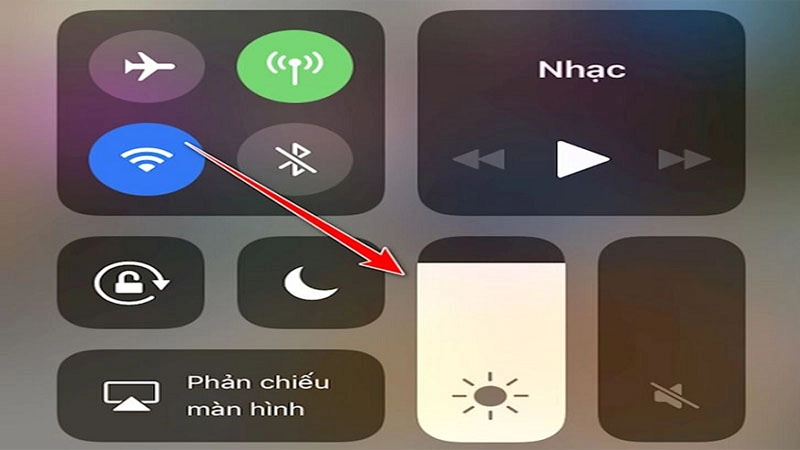
Bước 2: Nhấn để bật chế độ tối
Cách 2: Bật iPhone Dark Mode từ ứng dụng Settings trên màn hình iPhone
Bước 1: Chọn vào mục Cài đặt > Chọn Màn hình & Độ sáng.
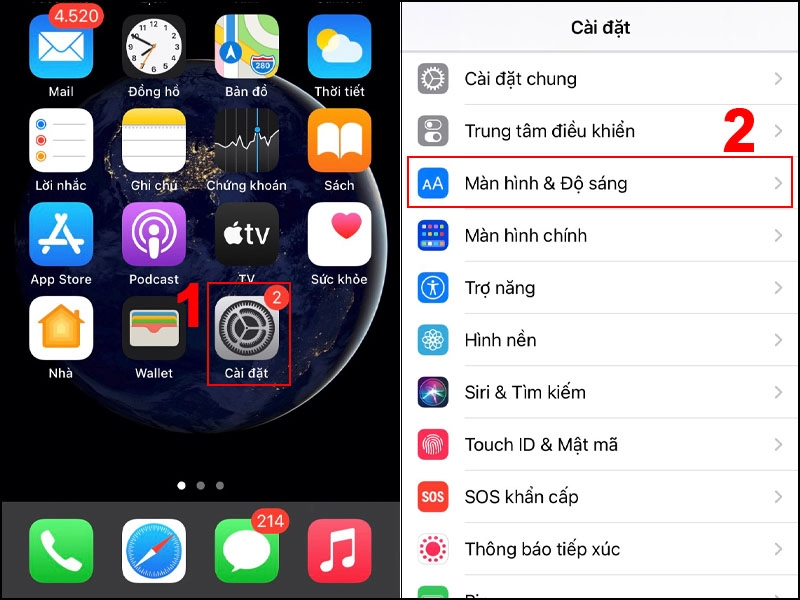
Bước 2: Nhấn vào Dark để mở.
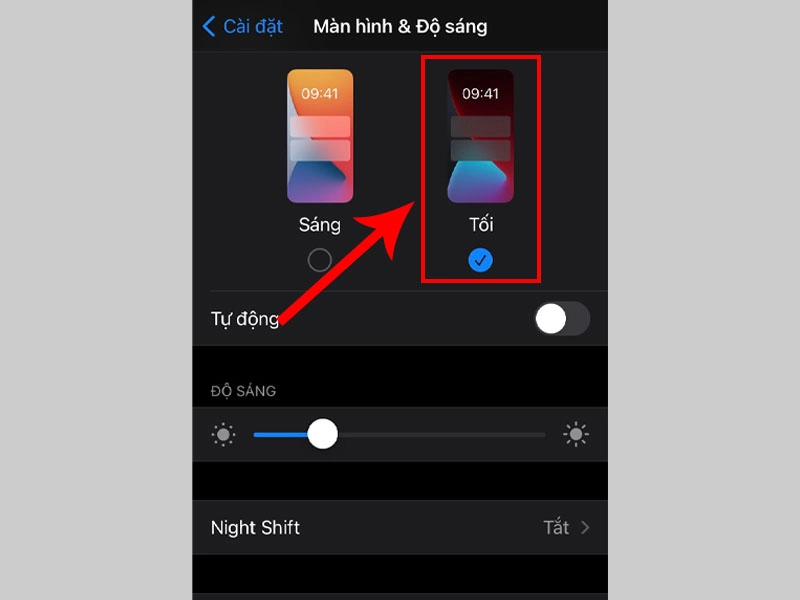
Cách 3: Hẹn giờ tự động bật tắt chế độ ban đêm của iPhone
Bước 1: Nhấn vào Cài đặt > sau đó chọn Màn hình & Độ sáng.
Bước 2: Bật Tính năng tự động > Nhấn vào mục Tùy chọn.
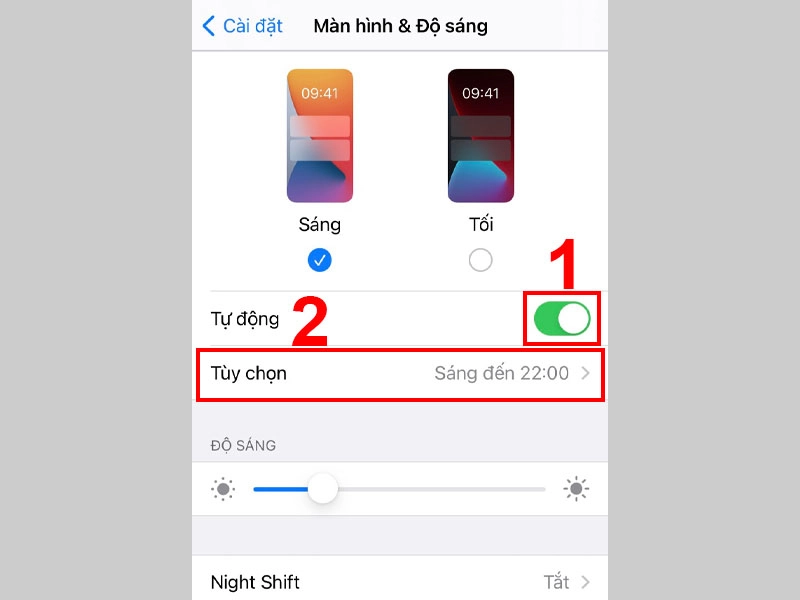
Bước 3: Chọn hoặc tùy chỉnh lịch trình mong muốn > bấm Quay lại.
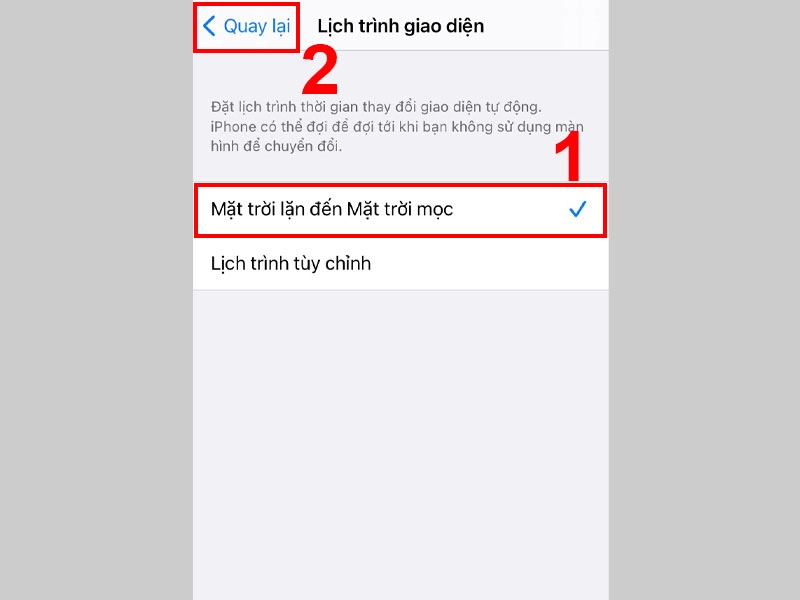
Bật hoặc tắt chế độ Night Shift trên iphone 13 pro max
Bước 1: Trên iPhone chạy iOS 12 trở lên, hãy nhấp vào Cài đặt.
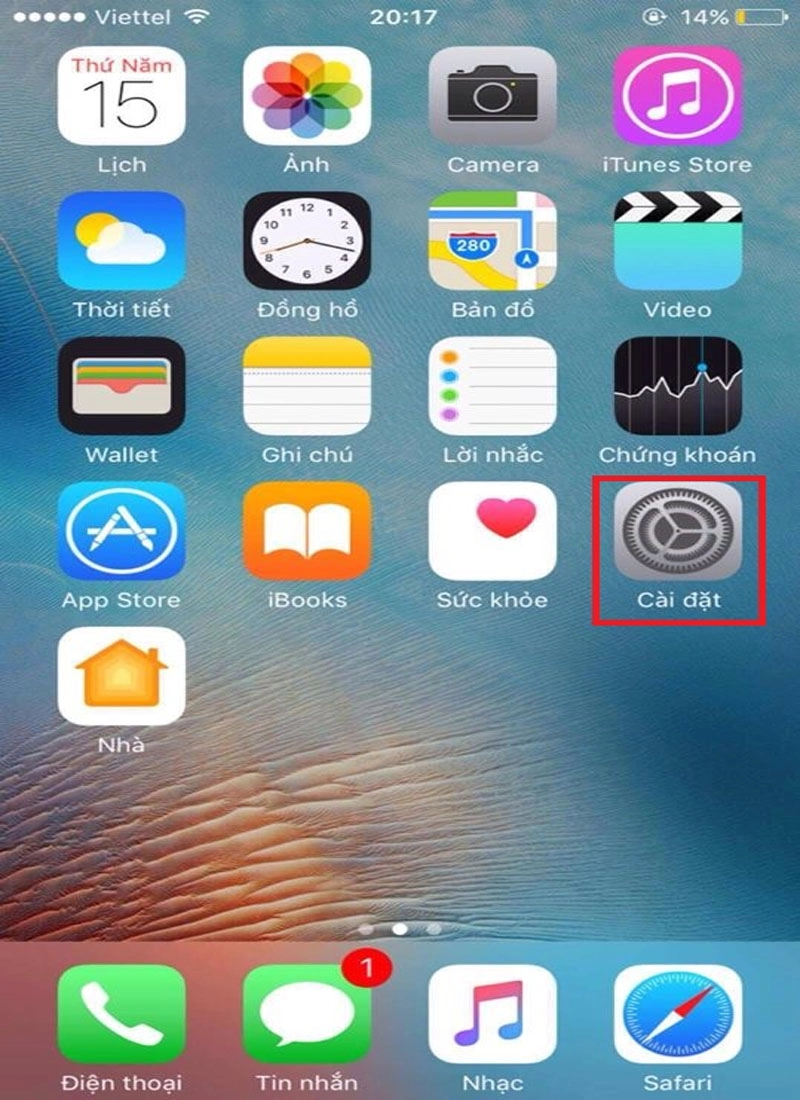
Bước 2: Trong ứng dụng Cài đặt, chọn Màn hình & Độ sáng.
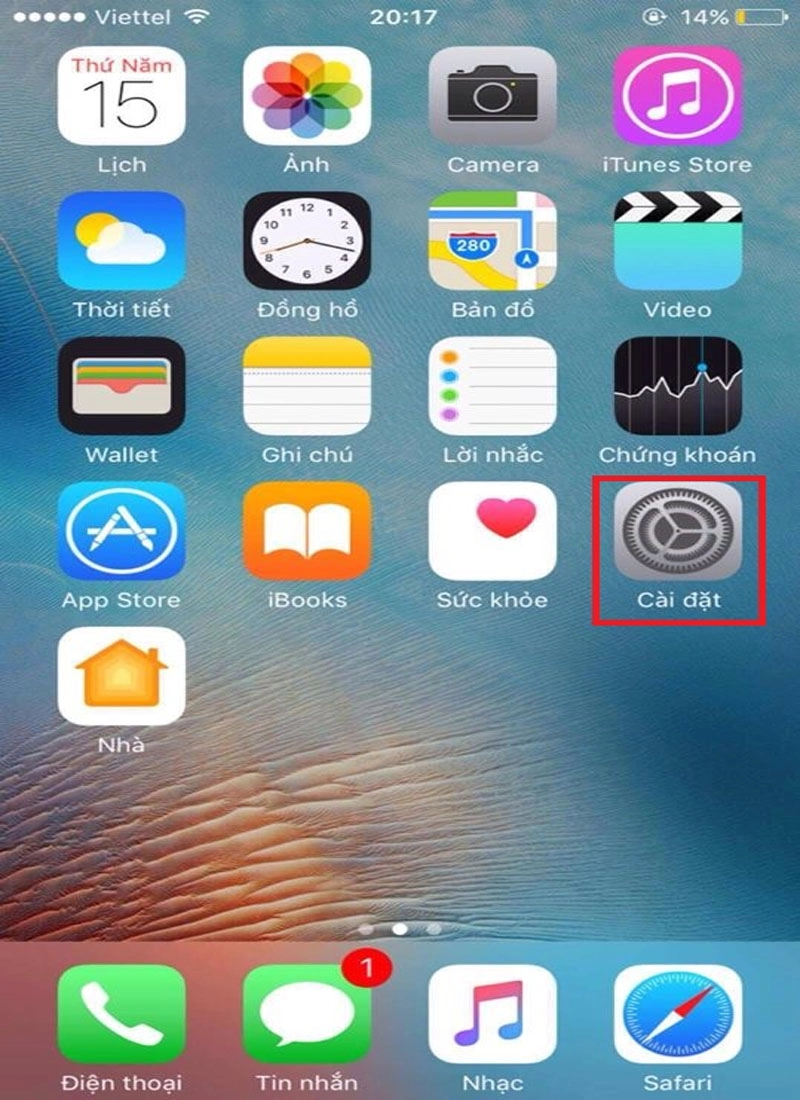
Bước 3: Sau đó chọn mục Ca đêm.
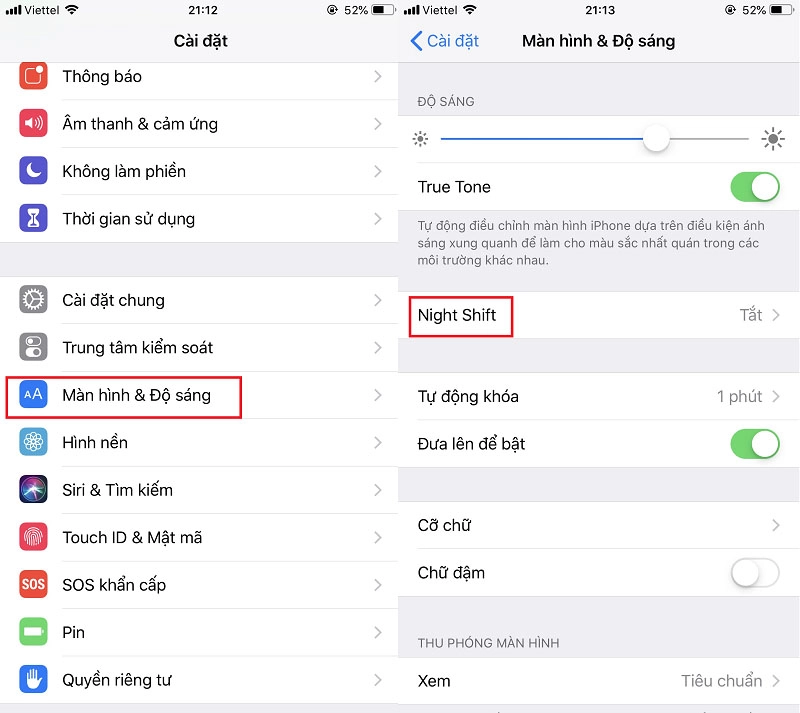
Bước 4: Tính năng sẽ cung cấp cho bạn các tùy chọn sau:
- Scheduled Scheduled: Đây là tùy chọn bật tắt Night Shift, bạn có thể chọn "Sunset to Sunrise" để Night Shift tự động bật vào lúc hoàng hôn và tắt đi vào sáng hôm sau. Chọn Custom Schedule nếu bạn muốn cố định khoảng thời gian này.
- Bật thủ công cho đến ngày mai: Tùy chọn này sẽ cho phép bạn bật Night Shift theo cách thủ công.
- Nhiệt độ màu: Kéo thanh điều khiển về hướng "màu ấm" hoặc "màu lạnh" để điều chỉnh mức độ màu "vàng" của màn hình. Nhưng hãy lưu ý rằng thiết bị của bạn có thể chạy chậm hoặc lag nhẹ nếu kéo sang phía ấm hơn, vì vậy bạn nên để mức trung bình cho việc đó.
Một số câu hỏi khi điều chỉnh độ sáng màn hình iPhone
Độ sáng màn hình iPhone bao nhiêu là thì phù hợp nhất?
Nếu muốn tiết kiệm pin cho iPhone, bạn nên để độ sáng dưới 50% vì ở chế độ này dung lượng pin sẽ thấp. Độ sáng càng cao thì dung lượng pin càng tiêu tốn. Nhiều tín đồ công nghệ cho rằng, độ sáng màn hình của iPhone phù hợp hơn trong khoảng 30% đến 40%. Nếu để độ sáng màn hình quá sáng ở mức 100% thì khi sử dụng smartphone, mắt người dùng sẽ luôn phải thích nghi với độ sáng cao gây ảnh hưởng đến mắt, thậm chí nếu sử dụng lâu sẽ bị mỏi mắt và khô mắt. xảy ra. Mắt sẽ mờ dần theo thời gian.
Lý do nào mà độ sáng iPhone tự giảm?
Apple đã thực hiện các bước để tự động giảm độ sáng màn hình trên tất cả các thiết bị iPhone nếu thiết bị bắt đầu nóng lên và bắt đầu quá nóng. Ngoài việc làm mát iPhone của bạn một cách nhanh chóng, không có sự giảm độ sáng nào. Tính năng này nhanh chóng nhận được rất nhiều phản hồi tiêu cực từ người dùng. Đặc điểm này giúp chúng tránh bị hư hại và cháy nổ.
Có nên để điện thoại iPhone luôn ở trạng thái sáng không?
Để màn hình iPhone của bạn mở liên tục sẽ làm hao pin điện thoại của bạn, khiến thiết bị iPhone của bạn bị hao pin và rút ngắn tuổi thọ của pin. iPhone bị nóng liên tục khiến pin điện thoại dễ bị cháy, nổ, chập điện khi đang sạc máy. Do đó bạn nên cài đặt tính năng này trên điện thoại để không ảnh hưởng đến chất lượng máy bạn nhé. Ngoài ra, nhìn vào điện thoại di động sáng trong thời gian dài sẽ ảnh hưởng đến mắt và ảnh hưởng đến thần kinh của hệ thần kinh. Ngoài ra, nó sẽ khiến bạn mất tập trung trong công việc và học tập.
Vì sao khi chơi game màn hình iPhone 13 pro max tự giảm độ sáng?
iPhone tự động giảm độ sáng màn hình khi chơi game do game sử dụng nhiều dung lượng pin và có xu hướng nóng lên. Máy quá nóng khiến độ sáng màn hình iPhone bị giảm và tránh tình trạng CPU quá tải. Khi chơi game trên iPhone trong thời gian dài, nhiệt độ của máy có thể lên tới 40 - 50 độ C, mặt sau của máy rất nóng. Mặc dù CPU được thiết kế để chịu nhiệt độ tối đa là 80 độ C nhưng khi nhiệt độ của máy quá nóng lên khoảng 40-50 độ C, màn hình sẽ tự động giảm độ sáng, gợi ý ở đây là thoát game và chờ đợi thiết bị sẽ hạ nhiệt một lúc và màn hình sẽ trở lại bình thường.
Hi vọng bài viết trên mình đã giải đáp thắc mắc Độ Sáng Màn Hình iPhone 13 Pro Max cho bạn và hướng dẫn thiết lập độ sáng màn hình iPhone. Chúc mọi người thực hiện thành công, còn thắc mắc vui lòng liên hệ với Thương Gia Đỗ để được hỗ trợ nhé!





![Thông Số Kỹ Thuật Vivo Y28s 5G [Cập Nhật Mới Nhất 28/6] Thông Số Kỹ Thuật Vivo Y28s 5G [Cập Nhật Mới Nhất 28/6]](https://thuonggiado.vn/img/120x86/uploads/tin_tuc/thong-so-ky-thuat-vivo-y28s-5g.jpg)
![[Cập Nhật] Realme 12 4G Ra Mắt Với Giá Từ 5.5 Triệu Đồng [Cập Nhật] Realme 12 4G Ra Mắt Với Giá Từ 5.5 Triệu Đồng](https://thuonggiado.vn/img/120x86/uploads/tin_tuc/he-lo-realme-12-4g-ngay-ra-mat-voi-man-hinh-oled-120hz-chip-snapdragon-685.jpg)




